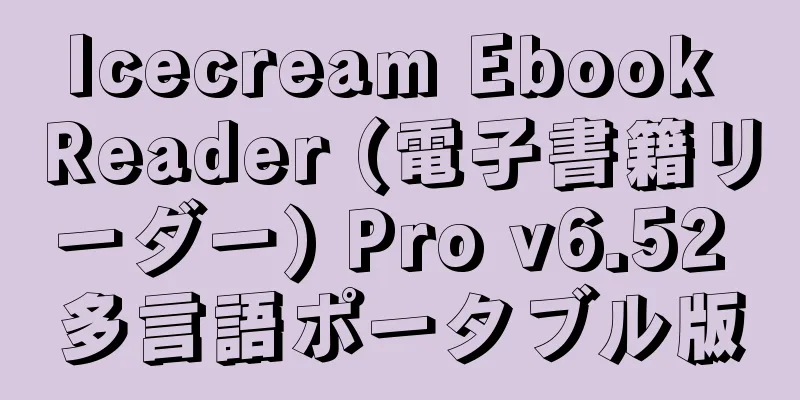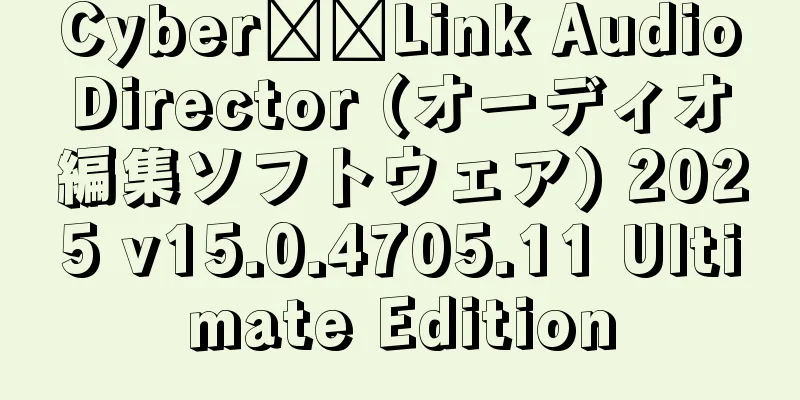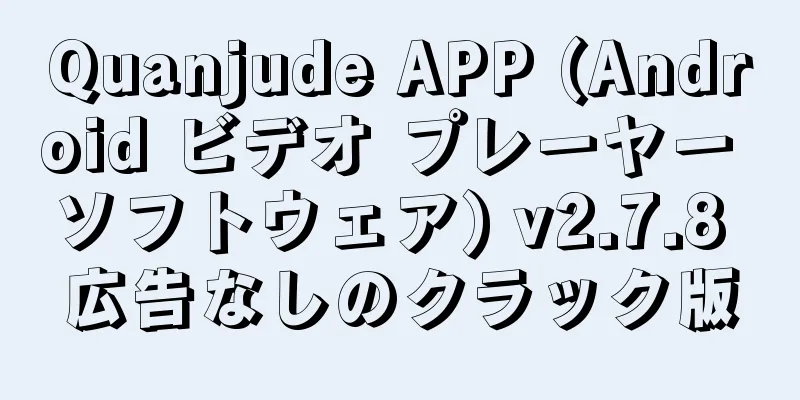Windows ラップトップまたはデスクトップの古さを調べるにはどうすればいいですか?

|
Windows コンピュータの年齢を確認する方法を知っておくと、さまざまな点で役立ちます。 中古のコンピュータを購入する場合でも、贈り物として受け取る場合でも、ラップトップの年数を知っておくと、デバイスの保証やアップグレードの可能性を判断するのに役立ちます。 コンピュータの古さを確認する方法の 1 つは、元のパッケージがあるかどうかです。 パッケージには通常、製造の詳細を記載したラベルが貼られています。 元のパッケージや請求書がない場合は、次の方法でコンピューターの製造日やその他の重要な詳細を確認できます。 Windows ラップトップまたはデスクトップの年数を確認する方法を見てみましょう。 シリアル番号を使用して保証ステータスを確認するWindows ラップトップには通常、シリアル番号や、製造元、製品 ID、モデルなどの製造詳細が背面パネルに印刷されています。 すべてのラップトップには固有のシリアル識別子があります。 この情報を使用して、Windows コンピュータの保証を確認できます。 保証ステータスを確認すると、製造日を確認するよりもシステムの古さがよくわかります。 HP ノートパソコンのシリアル番号の問い合わせ HP ノートブック コンピューターの保証ステータスを確認するには、以下の手順に従ってください。 他の OEM でもプロセスは同じですが、製造元の保証ステータス Web サービスを使用して確認する必要があります。
ページにデバイスの保証の詳細が表示されるまでお待ちください。 デバイスの年数を確認するには、保証の開始日を確認してください。 保証開始日は通常、ユーザーが初期セットアップ後にデバイスを登録した時点から始まります。 これは改ざん防止のメカニズムではありませんが、ほとんどの場合、保証の詳細だけで Windows ラップトップの年数と価値を判断するのに十分です。 コマンドプロンプトを使用してシリアル番号を確認するシリアル番号が表示されていない場合、またはラベルが削除されている場合は、Windows Management Instrumentation コマンドライン ユーティリティを使用してコンピューターのシリアル番号を回復できます。 コマンド プロンプトを使用して Windows ラップトップのシリアル番号を表示するには: 1. Winキーを押して「cmd」と入力します。 2. コマンドプロンプトを右クリックし、「管理者として実行」を選択します。 3. コマンドプロンプトウィンドウで、次のコマンドを入力し、Enter キーを押します。 wmic bios シリアル番号を取得する4. 出力にはデバイスのシリアル番号が表示されます。 同じ方法を使用してデバイスの保証ステータスを確認し、最初の方法の手順を使用してさらに多くの操作を実行します。 システム情報ユーティリティを使用してBIOSバージョンを確認する製造日を知る必要がある場合は、BIOS バージョンを確認してください。 Windows のシステム情報ユーティリティを使用して、インストールされた日付を含む BOS のバージョンを確認できます。 システム情報 BIOS バージョンを確認するには:
コマンドプロンプトを使用して BIOS バージョンを表示することもできます。 コマンドプロンプトを開き、次のコマンドを入力します。 Enterキーを押して実行します。 システム情報上記のコマンドは、システム情報のコマンド ライン バージョンを実行し、コンピューターの基本的な詳細をすべて表示します。 BIOS バージョンのエントリを見つけて日付を確認します。 システムが BIOS アップデートを受信した場合、日付は製造日ではなく最新のアップデート日を反映することに注意してください。 コマンドプロンプトを使用してWindowsのインストール方法を確認するsysteminfo コマンドを使用して、Windows オペレーティング システムの元のインストール日を確認できます。 Windows が最後にインストールされた日付が表示されることに注意してください。 したがって、最近 Windows オペレーティング システムのアップグレードまたはクリーン インストールを実行した場合、元のインストール日付も同じになります。 最初のインストール日を表示するには、コマンド プロンプトを開いて次のコマンドを入力します。 続行するには Enter キーを押してください。 systeminfo | find /I "最初のインストール日"このコマンドは、システム情報の概要ページに元のインストール日付のみをフィルタリングして表示します。 デスクトップ コンピューターの古さを知る方法上記の方法を使用して、工場で製造されたデスクトップ コンピューターの年齢を特定できます。 ただし、これはカスタム デスクトップには適用されません。 デスクトップでシステム情報ユーティリティを実行して、CPU、GPU、メモリ、ストレージ ドライブ、ネットワーク コンポーネントの情報を抽出できます。 それ以外の場合は、手動で検査してシリアル番号を見つけ、状態を確認する必要があります。 新しいコンピューターは信頼性が高く、時代遅れになる可能性が低い傾向がありますが、古さがすべてではありません。 一部のメーカーは、手頃な価格のマシンに前世代のコンポーネントを搭載した更新システムをリリースする傾向があります。 これらのシステムは、何の問題もなく何年も動作することができます。 中古コンピュータの購入を決定する際には、コンピュータの年数と状態を念頭に置くことが重要です。 オフィスワークや普段のブラウジングに使用される 2 年前のコンピューターは、暗号通貨のマイニングに使用される 1 年前のデバイスよりも優れている可能性があります。 |
<<: WordPress の記事タイトルの色をカスタマイズするヒント
>>: 新しい Windows バックアップ アプリとは何ですか?使い方は?
推薦する
KMS_VL_ALL_AIO 中国語版 (KMS アクティベーション ツール) v53 中国語グリーン バージョン
KMS_VL_ALL_AIO 中国語版 (kms アクティベーション ツール) は、すべての Win...
Smart PC Optimizer (コンピュータ最適化マスター) Pro v9.4.0.7 中国語グリーン版
Smart PC Optimizer は、Windows システム専用の最適化ソフトウェアであり、コ...
RandPass Pro (ランダムパスワードジェネレーター) v1.6.0 中国語グリーン版
RandPass Pro は、長さをカスタマイズできる強力でランダムなパスワードを生成し、ユーザーの...
KMSAuto Lite (Windows および Office アクティベーション ツール) v1.99 b06 中国語グリーン エディション
KMSAuto Lite は、Windows および Office のアクティベーション ツールであ...
Aiseesoft Data Recovery (データ復旧ソフトウェア) v1.8.26 多言語ポータブル版
Aiseesoft Data Recovery は、コンピューター、ストレージ デバイス、ハード ド...
Driver Reviver (ドライバー アップデーター) v5.43.2.2 多言語ポータブル版
Driver Reviver は、ユーザーがコンピューター上のドライバーを簡単に更新できるように設計...
GoodSync (ファイル同期およびバックアップ ソフトウェア) v12.8.5.5 多言語ポータブル版
GoodSync は、強力でユーザーフレンドリーなファイル同期およびバックアップ ツールであり、さま...
Youku 動画広告除去 v8.1.0.1280 グリーンピュアバージョン
Youku は、オンライン動画視聴、オフライン動画視聴、音楽再生などの機能をサポートするマルチメディ...
Allavsoft (オンラインビデオダウンロードツール) v3.27.9.9194 多言語ポータブル版
Allavsoft は、海外のビデオ リソースに適したダウンロード ツールです。このソフトウェアは、...
ACDSee2025 Professional Edition_18.1.0(3139) 公式簡体字中国語直接インストール版
ACDSee Photo Studio は、写真スタジオ向けのプロフェッショナルな画像管理ソフトウェ...
Shuke OFD リーダー (OFD 標準フォーマット リーダーに基づく) v5.0.24.0314
Shuke OFD Reader は、OFD 標準形式に基づいたリーダーです。ソフトウェアの機能1...
4K Image Compressor(画像圧縮ソフト)v1.5.0.0280 多言語ポータブル版
4K Image Compressor は、高解像度の画像を小さなサイズに圧縮して、Web ページ、...
Wondershare PDFelement (Wondershare PDF Expert) v11.4.8.3352 中国語クラック版
Wondershare PDFelement は、ユーザーが PDF ファイルを簡単に作成、編集、変...
MT マネージャー アプリ (APK 逆修正ツール) v2.14.5 メンバー エディションのロック解除
📱MT マネージャーは強力な Android ファイル管理ツールです。ユーザーは、MT マネージャー...
EXファイルブラウザ Android版(モバイルファイル管理ツール)v1.4.5修正版
EX ファイル ブラウザは、ユーザーが携帯電話内のファイルやフォルダを簡単に管理し、ファイルの表示、...